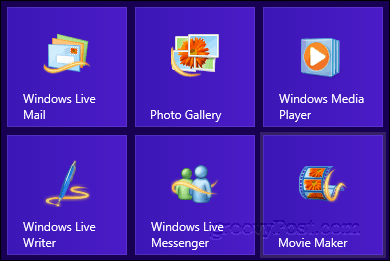כיצד להגדיר רקעים חיים ורקעים מונפשים בשולחן העבודה ב- Windows 10
מיקרוסופט Windows 10 גיבור / / April 22, 2021

עודכן לאחרונה ב

אם שקלתם אי פעם להגדיר רקע שולחן עבודה מונפש או רקעים חיים ב- Windows 10, זה לא ממש תהליך פשוט.
עם זאת, אנשים רבים רוצים בכך מכיוון שזה מאפשר לך להשתמש טוב יותר במסכים חיצוניים או בטלוויזיה שאולי המחשב שלך מחובר אליה. תארו לעצמכם את היכולת להציג קמין חי או קערת דגים וירטואלית על המסכים הללו כשאתם לא משתמשים בהם!
חסרונות רקעים חיים ושולחנות עבודה מונפשים ב- Windows 10
בהחלט ישנם יתרונות לקיום שולחן עבודה מונפש, אך הוא יכול גם להשפיע לרעה על המערכת שלך בדרכים הבאות:
- תנקז את הסוללה אם אתה משתמש בה במחשב נייד ללא החשמל המחובר לחשמל
- עשוי לדרוש דרישה נוספת למעבד שלך
- בסופו של דבר יכול להיות הסחת דעת יותר מאשר עזרה בכל הנוגע לפרודוקטיביות
ישנן מספר שיטות להוסיף טפטים חיים ורקעים מונפשים ב- Windows 10. אלו כוללים:
- טפט חי לשולחן העבודה
- נגן מדיה VLC
- טפט וידאו PUSH
- מד גשם
- מנוע טפטים
- Stardock DeskScapes 10
- פלסטור
טפט חי ואפליקציות שולחן עבודה מונפשות בחינם
נתחיל באופציה שמציעה מיקרוסופט ואז נמשיך בבחינת האפשרויות החינמיות שנותרו. בסוף מאמר זה, נסקור את שלוש האפשרויות בתשלום הזמינות.
1. טפט חי לשולחן העבודה עבור Windows 10
אתה יכול להשיג את אפליקציית טפט חי לשולחן העבודה בחנות של מיקרוסופט. יישום זה מאפשר לך להשתמש בכל קובץ וידאו במחשב שלך כטפט חיים.
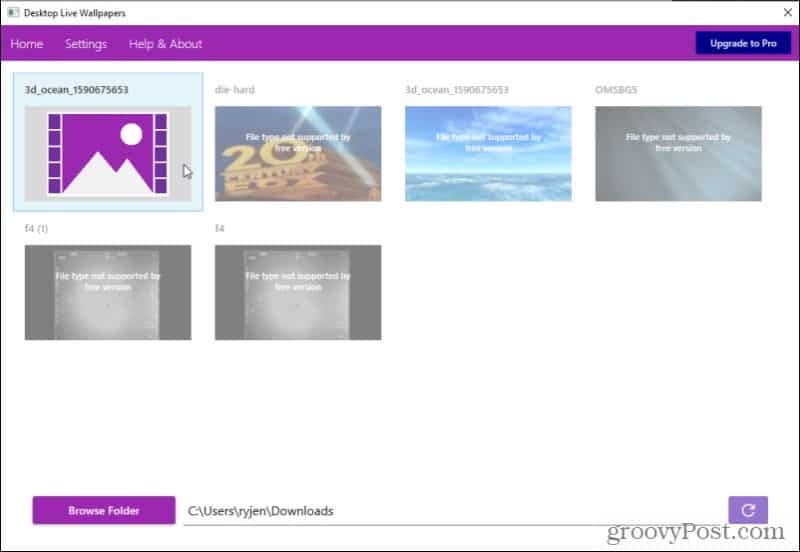
הוא תומך בעד שלושה צגים ויפעל רק כאשר אינך משתמש בשולחן העבודה המסוים הזה. זוהי דרך נהדרת לחסוך בסוללה ובמעבד שלך. זכור כי אתה יכול להשתמש רק בקבצי וידיאו Windows Media Viewer (WMV) כטפט החי. אם ברצונך להשתמש בפורמטים אחרים של וידאו, עליך לרכוש את תוכנת Pro.
בחר עזרה ומידע כדי לראות משאבים מקוונים שבהם אתה יכול לבחור מתוך מאות קבצי וידאו בחינם להורדה ושימוש כטפט החי שלך.
הערה: אתה יכול להשתמש בכל משאב מקוון כדי להמיר קבצי וידאו ל- WMV כך שהם יעבדו עם הגרסה החינמית.
2. השתמש בנגן המדיה VLC לטפטים חיים
אחת הדרכים הפחות מוכרות להגדיר טפט חי ב- Windows 10 היא שימוש בחינם נגן מדיה VLC. לשם כך, הפעל את הווידיאו בנגן. ואז בחר וִידֵאוֹ מהתפריט ובחר קבע כרקע.
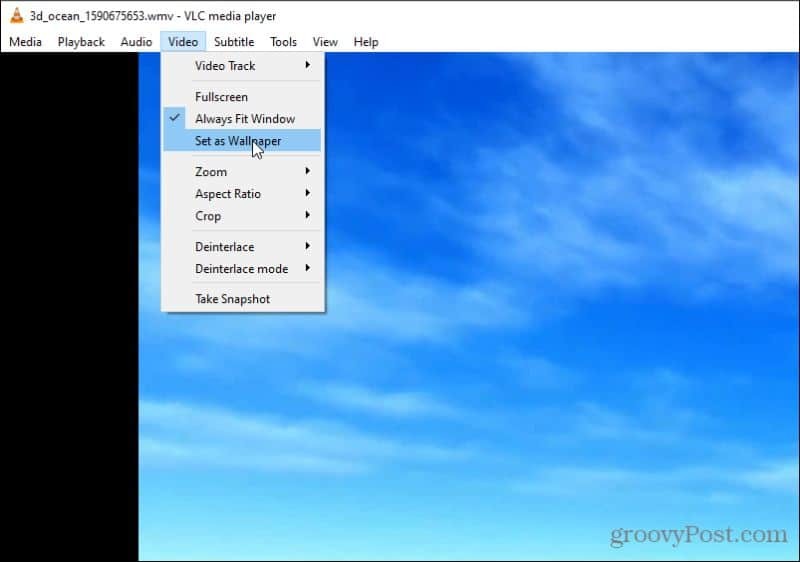
זה יכניס את הסרטון למצב מסך מלא. כאשר אתה לוחץ על חלונות מקש, שורת המשימות וכל יישום אחר שתפתח ייפתח מול הווידיאו במסך מלא.
חשוב לציין שהסרטון אינו פועל. כך VLC משמש בצורה הטובה ביותר להגדרת טפט חי מסרט או מסצנת אנימציה ארוכה מאוד.
3. טפט וידאו PUSH
יישום זה מאפשר לך להשתמש בסרטונים כטפט שולחן העבודה שלך. זה מאפשר לך לנגן קטעי וידאו מהמחשב שלך, קטעי וידאו מ- YouTube, או אפילו קובץ GIF מונפש שאתה אוהב. טפט וידאו PUSH תומך בטפטים של חלונות ויסטה Ultimate Dreamscene. קל מאוד למצוא אוספים בחינם של אלה באופן מקוון. אתה יכול להוריד את האפליקציה להצגת כל סרטון שתרצה, או שולחנות עבודה מונפשים בודדים מדף ההורדות של האתר.
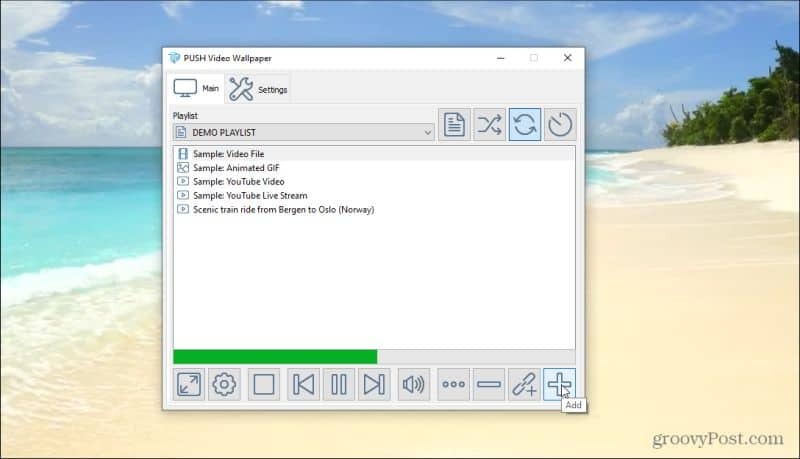
השימוש באפליקציה זו פשוט מאוד. בחר בסמל הפלוס בצד ימין כדי לדפדף לכל קובץ וידאו במחשב שלך. לאחר שתבחר אותו והוא נוסף לפלייליסט שלך, פשוט בחר את הקובץ הזה והוא יופעל כרקע שולחן העבודה החי שלך. אם אתה רוצה להשתמש בסרטון או בסרט YouTube כרקע שלך, בחר בסמל הקישור עם פלוס מעליו (שנייה מימין) והזן את כתובת האתר של הסרטון.
השתמש בפקדים בפינה השמאלית העליונה כדי לבחור אם להשמיע את הסרטונים ברשימת ההשמעה שלך לפי סדר, מעורבב, במרווח זמן, או אם לולאה סרטונים בודדים.
4. מד גשם
מד גשם הוא בקלות היישום הפופולרי ביותר בשימוש כיום להשגת רקע שולחן עבודה מונפש. יש לנו מדריך בנושא כיצד להשתמש ב, ואתה יכול להתקין ולהשתמש בכל עורות מבלי להכיר התאמות אישיות מתקדמות כלשהן.
התקנת עור פשוטה כמו למצוא מקוון (ישנם אוספי עור של Rainmeter בכל רחבי האינטרנט), ופשוט להוריד וללחוץ פעמיים על הקובץ.
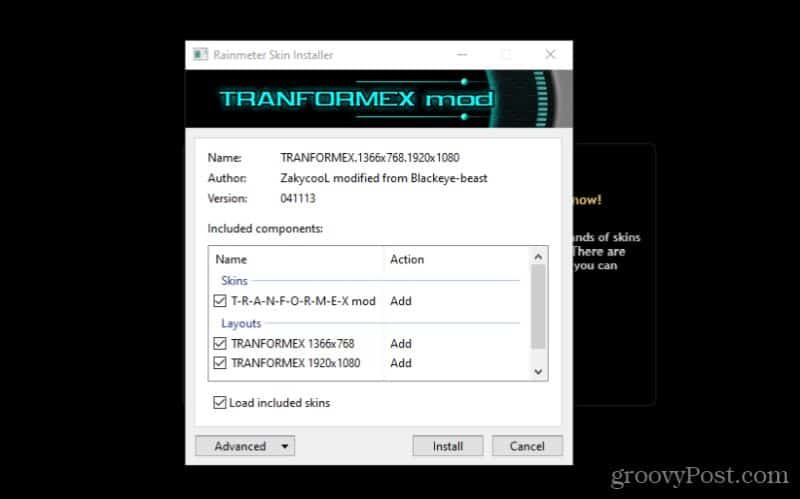
הוא מתקין אוטומטית ונכנס לתוקף באופן מיידי על שולחן העבודה שלך. עורות מד גשם הם כמה מרקעי האנימציה המגניבים ביותר שתמצאו בכל מקום.

הסיבה לכך היא שלא מדובר רק בעיצוב מונפש, אלא שרוב העורות כוללים מידע רב ערך. תראה שעונים, מזג אוויר, מידע על המערכת, חדשות מהאינטרנט ועוד ועוד. אם אתה רוצה ללכת מעבר לרקעים מונפשים פשוטים, זה בהחלט המקום שאתה צריך להתחיל בו.
טפט חי בתשלום ואפליקציות שולחן עבודה מונפשות
שלוש האפליקציות האחרונות שיכולות לעזור לך לטעון כמה מהטפטים החיים הכי מגניבים או שולחנות עבודה מונפשים אינן בחינם. עם זאת, זה גם אומר שהם מסיימים מקצועית ומציעים הרבה תכונות נהדרות.
5. מנוע טפטים
אם תרצה לשלוט כיצד נראים שולחנות העבודה המונפשים שלך, אז מנוע טפטים זו אפשרות טובה.
אפליקציה זו מאפשרת לך לטעון מאוסף טפטים חי קיים. לחלופין, תוכל להנפיש תמונות משלך בעזרת עורך המנוע Wallpaper כדי ליצור רקעים חיים משלך.

אתה יכול גם להשתמש בסרטונים משלך או לייבא אותם מהאינטרנט. זוהי אפליקציית טפט מונפשת נהדרת לסוגים יצירתיים יותר.
זה גם לא יקר במיוחד. ניתן להתקין את האפליקציה תמורת 3.99 דולר בלבד.
6. Stardock DeskScapes 10
DeskScapes היא אפליקציית שולחן עבודה מונפשת המוצעת על ידי Stardock. זוהי אחת מיישומי שולחן העבודה המונפשים הפשוטים יותר לשימוש. אין תכונות עריכה, אך אוסף שולחנות העבודה שעליכם לבחור הוא משמעותי. פשוט בחר את מְקוֹמִי כדי לראות את שולחנות העבודה הכלולים. אם תרצה, תוכל גם להשתמש בסרטונים ששמרת במחשב שלך.
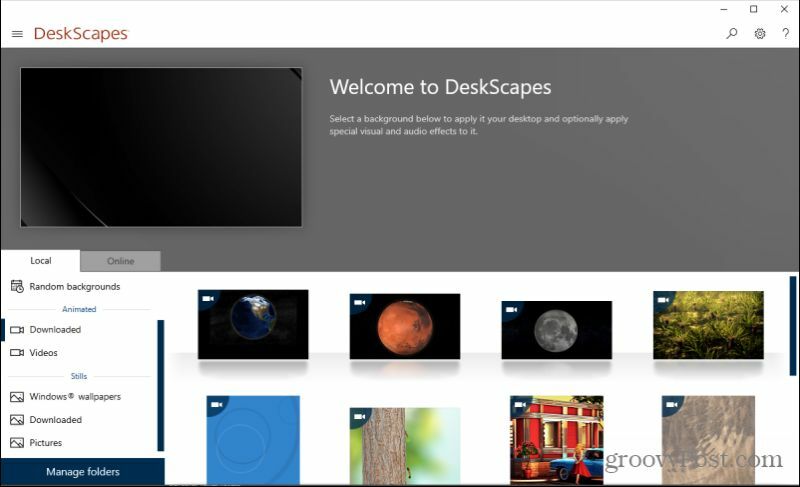
או בחר באפשרות באינטרנט כדי לראות את שולחנות העבודה ש- DeskScapes כללה ממקורות מבוססי אינטרנט.
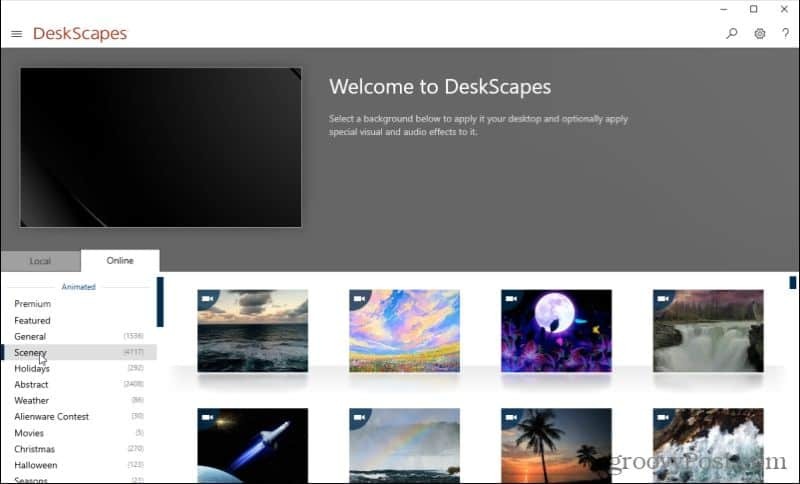
שתי הרשימות הללו ארוכות מאוד ומכסות רשימה ארוכה של קטגוריות הכוללות בסך הכל אלפי שולחנות עבודה מונפשים. סביר להניח שלעולם לא ייגמר לכם כל אחד לבחירה.
אתה יכול לקנות DeskScapes במחיר של 4.99 $ בלבד.
7. פלסטור
אפליקציית טפטים חיה יצירתית נוספת היא פלסטור. אפליקציית רקע מונפשת זו מאפשרת לך להשתמש ב- GIF מונפש, וידאו, או אפילו דפי אינטרנט, כטפט החי שלך. Plastuer בנוי על דפדפן הקוד הפתוח של Chromium, ולכן משלב כמה מהטכנולוגיות המתקדמות יותר כמו WebGL ו- Canvas.
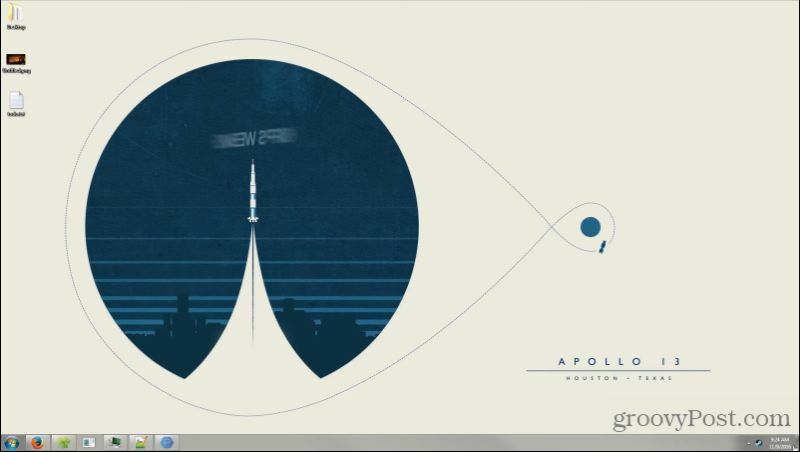
זה יזהה מתי אתה משתמש ביישום מוגדל ויושהה אנימציה כדי לצמצם את השימוש במשאבים. זה גם יזכור את הטפט ששמרת ולכן בפעם הבאה שתיכנס, שולחן העבודה המונפש יופעל אוטומטית. בנוסף ל- GIF ולסרטונים, אתה יכול לייבא DreamScenes, וידאו WebGL, או אפילו להביא תמונות שצילמת במצלמה שלך.
אתה יכול לקבל את Plastuer להתקין רק 5 $.
שימוש בטפטים חיים ושולחנות עבודה מונפשים
כפי שאתה יכול לראות, אף אחת מהאפליקציות הללו איננה מורכבת מאוד לשימוש. אך היתרון בכך שיש שולחן עבודה מונפש מקובץ וידאו או מנתונים הוא עצום. עם מעט יצירתיות, אתה יכול למעשה להפוך את שולחן העבודה שלך לאזור אחר של המסך שלך לקבלת פרודוקטיביות רבה יותר. לחלופין, אתה יכול פשוט להפוך את זה למקום של יופי להסתכל בו בכל פעם שאתה צריך לקחת הפסקה.
כיצד לנקות את המטמון של Google Chrome, קובצי Cookie והיסטוריית גלישה
Chrome מבצע עבודה מצוינת באחסון היסטוריית הגלישה, המטמון והעוגיות כדי למטב את ביצועי הדפדפן שלך באופן מקוון. איך שלה ...
התאמת מחירים בחנות: כיצד להשיג מחירים מקוונים בזמן קניות בחנות
קנייה בחנות לא אומרת שאתה צריך לשלם מחירים גבוהים יותר. הודות לערבות התאמת מחירים, תוכלו לקבל הנחות מקוונות בזמן הקניות ב ...
כיצד מתנה מנוי של דיסני פלוס בכרטיס מתנה דיגיטלי
אם נהניתם מ- Disney Plus ורוצים לשתף אותו עם אחרים, כך תוכלו לקנות מנוי של Disney + מתנה עבור ...
המדריך שלך לשיתוף מסמכים ב- Google Docs, Sheets ו- Slides
אתה יכול לשתף פעולה בקלות עם היישומים מבוססי האינטרנט של גוגל. הנה המדריך שלך לשיתוף ב- Google Docs, Sheets ו- Slides עם ההרשאות ...